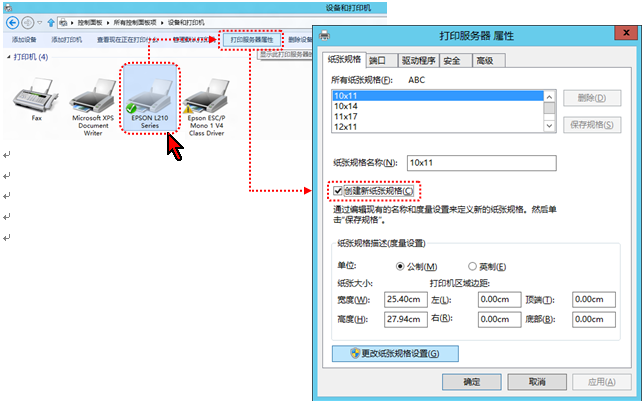文檔編號:390021
歡迎您訪問愛普生產品關於 Windows 8/8.1操作係統的支持頁麵。
您可以在這裏獲得愛普生產品的 Windows 8/8.1驅動程序或驅動程序安裝說明。
此文檔僅適用於Windows 8/8.1、Windows 8 Pro 係統,如果您使用 Windows RT,
可以點擊這裏進行谘詢。
驅動安裝注意事項:
1. Windows 8係統的驅動程序可以在Windows 8.1係統下安裝使用
2.請檢查產品隨機光盤是否已經包含 Windows 8驅動程序,如果產品隨機光盤未說明支持Windows 8,請不要將光盤裝入您的計算機中,參考以下說明安裝相應的驅動程序。
3.Windows 8 (32位係統) 與 Windows 8 (64位係統) 使用不同的驅動程序,請您下載正確驅動程序。點擊此處查看如何辨別操作係統的類型請注意區分
請根據您需要的信息點擊查看:
噴墨打印機及噴墨一體機打印驅動:點擊此處
掃描儀及噴墨一體機掃描驅動:點擊此處
針式打印機驅動:點擊此處
激光打印機驅動:點擊此處
大幅麵打印機驅動:點擊此處
隨機軟件:點擊此處
常見問題:點擊此處
一.Windows 8/8.1係統驅動程序信息
?噴墨打印機及噴墨一體機(打印驅動)
1.以下產品,您可以在愛普生官網下載Windows 8驅動。點擊此處進入“下載與服務”進行驅動下載。
噴墨打印機
| ME-10 | ME 33 | ME 35 | ME Office 70 |
| ME Office 80W (英文) | ME Office 85ND | ME Office 1100 | Stylus Photo R230 |
| Stylus Photo R270 | Stylus Photo R390 | Stylus Photo 1390 | Stylus Photo R2880 |
| Stylus Photo R3000 | L111 | L301 | L303 |
| L801 | WP-4011 | WP-M4011 | WF-3011 |
| WF-7018 | K100 | K105 | PictureMate PM310 |
噴墨一體機
| ME 101 | ME 300 | ME 303 | ME 330 |
| ME 350 | ME 401 | ME Office360 | ME Office 510 |
| ME Office 520 | ME Office 560W | ME Office 570W | ME Office 535 |
| ME Office 620F | ME Office 650FN | ME Office 600F (英文) | ME Office 900WD |
| ME Office 960FWD | ME Office 700FW (英文) | Stylus CX8300 (英文) | Stylus CX9300F (英文) |
| Stylus CX5500 (英文) | Stylus Photo TX800FW | Stylus Photo TX820FWD | Stylus Photo TX720WD |
| L351 | L353 | L211 | L551(即將發布) |
| L358 | WP-4511 | WP-4521 | WP-M4521 |
| WF-3531(即將發布) | WF-7511 | WF-7521 | K200 |
| K205(即將發布) | K305 | M201(即將發布) | XP-701(即將發布) |
| XP-801(即將發布) |
2.以下產品,您可以安裝Windows 8/8.1係統內置“Class driver”,點擊此處查看更新方法。
噴墨打印機
| ME 2 | ME 30 | ME Photo 20 | Stylus C110 |
| Stylus Photo R250 | Stylus Photo R350 | Stylus Photo R800 | Stylus Photo R1800 |
| Stylus Photo R1900 | Stylus Photo R2000 | Stylus Photo R2400 | Stylus Photo R2880 |
| L101 | EC-01 | PictureMate 100 | PictureMate PM210 |
噴墨一體機
| ME 200 | Stylus CX3700 | Stylus CX4700 | Stylus CX5900 |
| Stylus CX6900F | Stylus Photo RX530 | Stylus Photo RX590 | Stylus Photo RX690 |
| L201 |
3.以下機型可以通過Windows 8/8.1係統的“Windows 更新”方式獲取驅動.點擊此處查看更新方法。
噴墨打印機
| Stylus C20 | Stylus C40 | Stylus C41 | Stylus C43 |
| Stylus C60 | Stylus C61 | Stylus C63 | Stylus C67 |
| Stylus C80 | ME 1 | ME 1+ | Stylus Photo R210 |
| Stylus Photo R310 | Stylus Photo 830 | Stylus Photo 830U | Stylus Photo 900 |
| Stylus Photo 915 | Stylus Photo 925 | PictureMate 500 | Stylus Photo EX |
| Stylus Photo EX3 |
噴墨一體機
| Stylus CX3100 | Stylus Photo RX430 | Stylus Photo RX510 |
?掃描儀及噴墨一體機(掃描驅動)
1、以下產品,您可以在愛普生官網下載Windows 8驅動。點擊此處進入“下載與服務”進行驅動下載。
| DS-30 | DS-50000 | DS-60000 | DS-70000 |
| Perfection V33 | Perfection V330 | Perfection V37 | Perfection V370 |
| ME Office 520 | ME Office 560W | ME Office 620F | ME Office 900WD |
| ME Office 960FWD | Stylus Photo TX720WD | Stylus Photo TX820FWD | WP-4511 |
| WP-4521 | WP-M4521 | WF-3531 | WF-7511 |
| WF-7521 | K200 | K205 | M201 |
| L551 | XP-701 | XP-801 |
2.下掃描儀產品及其他噴墨一體機掃描驅動,您可以安裝Windows Vista/ 7的驅動程序,點擊此處進入“下載與服務”進行驅動下載。
| Perfection 1270 | Perfection 1670 (僅32位) | Perfection 2400 | Perfection 2480 (僅32位) |
| Perfection 2580 (僅32位) | Perfection 3170 | Perfection 3200 (僅32位) | Perfection 3490 |
| Perfection 3590 | Perfection 4180 | Perfection 4490 | Perfection 4870 |
| Perfection 4990 | Perfection V10 | Perfection V100 | Perfection V30 |
| Perfection V300 | Perfection V200 | Perfection V350 | Perfection V500 |
| Perfection V600 | Perfection V700 | Perfection V750 | F-3200 |
| GT-1500 | GT-2500 | GT-10000 (僅32位) | GT-10000+ (僅32位) |
| GT-15000 | GT-S50 | GT-S80 | GT-S55 |
| GT- S85 | Expression 1640XL | Expression 10000XL | DS-6500 |
| DS-7500 | DS-70000 |
?針式打印機
注意:針式打印機產品,除以下方案外,也可安裝Windows 8係統通用驅動,點擊此處查看通用驅動安裝方法。
1、以下產品,您可以在愛普生官網下載Windows 8驅動。點擊此處進入“下載與服務”進行驅動下載。
| LQ-50K | LQ-55K | LQ-80KF | LQ-80KFII |
| LQ-90KP | LQ-106KF | LQ-136KW | LQ-590K |
| LQ-595K(即將發布) | LQ-610K | LQ-615K | LQ-675KT |
| LQ-630K | LQ-635K | LQ-690K | LQ-680K Pro |
| LQ-680KII | LQ-790K | LQ-730K | LQ-735K |
| LQ-1600KIIIH | LQ-2680K | LQ-1900KIIH | DLQ-3500K |
| DLQ-3250K | PLQ-20K | PLQ-30K | LX-300+II |
2.以下機型可以通過Windows 8/8.1係統的“Windows 更新”方式獲取驅動.點擊此處查看更新方法。
| LQ-300K+II | LQ-630K | LQ-635K | LQ-675KT |
| LQ-680KII | LQ-730K | DLQ-3250K | DLQ-3500K |
?激光打印機
1.以下產品,您可以在愛普生官網下載Windows 8驅動。點擊此處進入“下載與服務”進行驅動下載。
AcuLaser CX11 打印驅動
2.以下產品,您可以安裝Windows Vista/ 7的驅動程序,點擊此處進入“下載與服務”進行驅動下載。
AcuLaser CX11 掃描驅動
PostScript 驅動 (部分機型)
3.以下機型可以通過Windows 8/8.1係統的“Windows 更新”方式獲取驅動.點擊此處查看更新方法。
| EPL-2180 | EPL-2020 | EPL-5700 | EPL-5800 |
| EPL-5900 | EPL-6100 | EPL-6100L | EPL-6200 |
| EPL-6200L | EPL-N2120 | EPL-N2500 | EPL-C8200 |
| AcuLaser C900 | AcuLaser C1000 | AcuLaser C1100 | AcuLaser C1900 |
| AcuLaser C2000 | AcuLaser C3000N | AcuLaser C4000 | AcuLaser C4100 |
| AcuLaser C4200DN | AcuLaser C7000 | AcuLaser C8500 | AcuLaser C8600 |
| AcuLaser C9100 |
4.以下產品,尚未支持Windows 8/8.1 係統。
EPL-1220, C8000, N1210, N1610, N2010, N4000+, 5700L, 5800L, 5900L
?大幅麵噴墨打印機
以下產品,您可以在愛普生官網下載Windows 8驅動。點擊此處進入“下載與服務”進行驅動下載。
| Stylus Pro 3800C | Stylus Pro 3890 | Stylus Pro 4400 | Stylus Pro 4450 |
| Stylus Pro 4800 | Stylus Pro 4880C | Stylus Pro 7400 | Stylus Pro 7450 |
| Stylus Pro 7710 | Stylus Pro 7800 | Stylus Pro 7880C | Stylus Pro 9400 |
| Stylus Pro 9450 | Stylus Pro 9710 | Stylus Pro 9800 | Stylus Pro 9880C |
| Stylus Pro 11880C | Stylus Pro 7908 | Stylus Pro 7910 | Stylus Pro 4910 |
| Stylus Pro 9908 | Stylus Pro 9910 | T3080 | T5080 |
| T7080 |
?二.Windows 8/8.1係統下部分隨機軟件的支持信息
軟件名稱 |
適用機型 |
Windows 8/8.1 支持信息 |
下載 |
Epson Easy Photo Print |
噴墨打印機和一體機 |
支持(Ver.2.32及以後版本) |
您可以點擊此處進行下載 |
Epson Print CD |
支持光盤打印的噴墨打印機和一體機 | 支持(Ver.2.05及以後版本) |
您可以點擊此處進行下載 |
Document Capture Pro |
GT-S55, GT-S85, DS-30 |
支持(Ver.1.00.07及以後版本) |
您可以點擊此處進行下載 |
?三.常見問題
Q1: 如何辨別Windows 操作係統的類型?
A: Windows8分為 32位/ 64位兩種操作係統類型,不同類型的操作係統使用的打印機驅動程序也有所不同。要查看Windows 8操作係統的類型,可使用鼠標右鍵點擊桌麵上的“計算機”選擇“屬性”,在“係統”窗口中查看“係統類型”。

?Q2: Windows 8/8.1 係統中,如何通過“Windows 更新”安裝驅動?
A: 請您按照以下步驟操作,通過“Windows 更新”安裝驅動:
1. 請將打印機與計算機連接,並打開打印機電源,確保計算機可以訪問Internet;
2. 在Windows 8/8.1中,將鼠標移至屏幕左下角,點擊鼠標右鍵,選擇“控製麵板”;

3. 打開“設備和打印機”窗口,點擊“添加打印機”機圖標;

4. 在彈出的“添加打印機”窗口中,如果係統無法搜索到連接到計算機上的打印機,請選擇“我需要的打印機不在列表中”;

5. 選擇“通過手動設置添加本地打印機或網絡打印機”,並選擇“下一步”;

6. 按照以下方法選擇打印機所使用的端口,並選擇“下一步”;
使用USB接口 ——> USB00X (USB虛擬打印機端口)
——> USB00X (USB虛擬打印機端口)
使用IEEE1284並口 ——> LPT1:(打印機端口)
——> LPT1:(打印機端口)
7. 在“廠商”中選擇“EPSON”,並選擇“Windows 更新(W)”按鈕,計算機將自動通過網絡下載驅動程序,此過程可能需要3-5分鍾,下載完成後,請按屏幕提示完成驅動程序安裝

?Q3: Windows 8/8.1 係統中,如何安裝內置的Class Driver驅動?
A: 在Windows 8/8.1 中,如果係統內置了打印機相應的 Class Driver,將打印機與計算機連接後,係統將自動為打印機安裝Class Driver 驅動。下圖為 ME 200 Class Driver。
注:Windows 8/8.1係統內置的 Class Driver 僅提供最基本的打印功能,無法設置紙張尺寸(僅支持A4)、分辨率、版本等相關參數

?Q4: 針式打印機如何在 Windows 8/8.1 中安裝打印機通用?
A: 請您按照以下步驟操作,添加係統自帶的針式打印機通用驅動:
1. 請將打印機與計算機連接,並打開打印機電源;
2. 在Windows 8/8.1中打開“控製麵板”,在“設備和打印機”窗口中點擊“添加打印機”機圖標;

3. 在彈出的“添加打印機”窗口中,如果係統無法搜索到連接到計算機上的打印機,請選擇“我需要的打印機不在列表中”;

4. 選擇“通過手動設置添加本地打印機或網絡打印機”,並選擇“下一步”;

5. 按照以下方法選擇打印機所使用的端口,並選擇“下一步”;
使用USB接口 ——> USB00X (USB虛擬打印機端口)
——> USB00X (USB虛擬打印機端口)
使用IEEE1284並口 ——> LPT1:(打印機端口)
——> LPT1:(打印機端口)

6. 在“廠商”中選擇“EPSON”,並按以下方法選擇“打印機”型號,點擊“下一步”,按屏幕提示完成驅動安裝。
LX係列針式打印機 ——> Epson ESC/P 9pin V4 Class Driver
LQ/DLQ/PLQ係列針式打印機 ——> Epson ESC/P V4 Class Driver
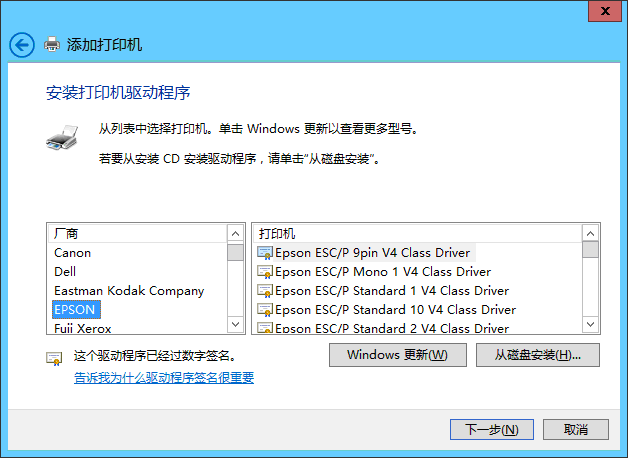
?Q5: 針式打印機如何在 Windows 8/8.1 下自定義紙張尺寸?
A: 請您在“設備和打印機”窗口中點擊打印機圖標,然後選擇工具欄中的“打印服務器屬性”,並點擊“創建新紙張規格”。